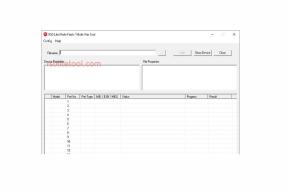Kuinka korjata Twitter-sovelluksen kaatuminen iOS 16:ssa / iOS 16.1:ssä?
Miscellanea / / April 29, 2023
Twitter on muuttunut paljon viime vuosina. Monet käyttäjät ovat ilmoittaneet Twitter-sovelluksen kaatuvan iOS 16:ssa. Yrityksen pääkonttorissa työskentelee oma tiimi iOS-sovellusongelmien korjaamiseksi. Olemme soveltaneet virallista ratkaisua iPhonen ja iPadin sovellusten kaatumisongelmien ratkaisemiseksi. Voit oppia perimmäisen syyn ja korjata sosiaalisen median sovelluksen kaatumisongelmia.

Sivun sisältö
-
Miksi Twitter-sovellukseni kaatuu iOS: ssä?
- Korjaus: Twitter-sovellus kaatuu iOS 16:ssa
- Ratkaise ohjelmistoon liittyvät ongelmat
- Poista VPN-palvelu käytöstä
- Tyhjennä Twitterin välimuisti ja tallennustila
- Päivitä Twitter-sovellus
- Asenna Twitter-sovellus uudelleen menettämättä tietoja
-
Nollaa kaikki asetukset
- Bottom Line
Miksi Twitter-sovellukseni kaatuu iOS: ssä?
Voit ratkaista Twitter-sovelluksen ongelmat käyttämällä virallista ratkaisua. Etsi sovelluksen kaatumisongelman perimmäinen syy, niin voit ratkaista sen nopeammin. Olen laatinut luettelon mahdollisista syistä, miksi iOS 16 -laitteella on vaikeuksia Twitter-sovelluksen kanssa.
Twitterin bugit:
Sosiaalisen verkostoitumisen palvelulla on oma tiimi päämajassa. He oppivat sovelluksen vioista ja häiriöistä ja ratkaisevat ne. Olen näyttänyt sinulle kuinka käsitellä tilannetta väliaikaisesti. Meillä ei ole valinnanvaraa ja luotamme siihen, että sisäiset kehittäjät julkaisevat korjaustiedoston seuraavassa päivityksessä.
iOS 16 -virheet:
Mainokset
Apple keskittyy julkaisemaan joka vuosi uuden iOS-version. Varhaiset käyttäjät kärsivät uusimpien ohjelmistojen puutteista. Anna Applen kehittäjille aikaa, niin he julkaisevat korjaustiedoston seuraavassa päivityksessä. Sillä välin voit kokeilla perinteistä menetelmää ohjelmistoon liittyvien ongelmien ratkaisemiseksi.
Sisäistä tallennustilaa:
Käyttöjärjestelmät käyttävät sisäistä tallennustilaa sovellustietojen lataamiseen. Viralliset kehittäjät käyttävät vapaata tilaa Random-Access Memory (RAM) -muistin käytön vähentämiseen. Vanhemmat iPhonet ja iPadit kärsivät kaatumisista, koska niiden tallennustila on vähissä. Olen näyttänyt sinulle, kuinka löytää hyödytöntä sisältöä ja kuinka paljon tallennustilaa tarvitset optimaaliseen suorituskykyyn.
Väliaikaiset tiedostot:
Mainokset
Kaikki käyttöjärjestelmät keräävät turhat tai väliaikaiset tiedostot tallennustilaan. Sinun on poistettava väliaikaiset tiedostot järjestelmästä. Et tarvitse työkalua tai sovellusta, joten älä huolehdi siitä. Olen näyttänyt sinulle kuinka käsitellä hyödytöntä roskaa iOS-ohjelmistossa.
Välimuistitiedot:
Kaikki asennetut sovellukset tallentavat välimuistitiedot sisäiseen tallennustilaan. Poista välimuistitiedot ja kirjaudu sisään tilille. Sovellus ei lataa aiemmin tallennettuja tietoja ja luo sen sijaan uuden. Seuraa opetusohjelmaa poistaaksesi välimuisti Twitter-sovelluksesta ja aloita alusta.
Mainokset
Vanhentunut Twitter-sovellus:
Talon sisäinen julkaisee uuden sovelluspäivityksen joka viikko. Uusimmat sovelluspäivitykset sisältävät ominaisuuksia, parannettuja toimintoja, korjaustiedostoja ja paljon muuta. Voit odottaa päivän, että maailma kokeilee uusinta Twitter-versiota ja antaa tietoja vakaudesta. Käytä Google-uutisia ja etsi raportteja.
VPN:
Virtual Private Network (VPN) -käyttäjien määrä on lisääntynyt muutaman viime vuoden aikana. Sinun on täytynyt ottaa VPN käyttöön, ja Twitter saattaa estää yhteyden. Sosiaalisen median maine on vaarassa. He tekevät kaikkensa estääkseen tuntemattomia verkkoja tai käyttäjiä pääsemästä tilille. Poista VPN käytöstä ja käytä sosiaalisen median sovellusta kotiverkossa.
Korjaus: Twitter-sovellus kaatuu iOS 16:ssa
Twitter-sovelluksen kaatumiseen iOS 16 -laitteessa on monia syitä. Voit aloittaa pakottamalla sovelluksen taustalta ja käynnistämällä sen minuutin kuluttua. Et tarvitse kolmannen osapuolen työkaluja ongelman korjaamiseen.
Ratkaise ohjelmistoon liittyvät ongelmat
Mainos
Jätämme älypuhelimemme lepotilaan viikoiksi ja kuukausiksi. iOS-ohjelmisto on optimoitu vastaamaan tilanteeseen.
Kuinka paljon Applen mobiiliohjelmisto voi tehdä? Sinun tulee hyväksyä rajoitukset ja antaa iPadin tai iPhonen nukkua tunnin ajan. Haluan näyttää sinulle, kuinka iOS-laite sammutetaan ilman toimivaa sivu- tai virtapainiketta.
1. Napauta "Asetukset" -sovellusta.
2. Pyyhkäise alas.
3. Näytä "Yleiset" asetukset.
4. Pyyhkäise alas.
5. Napauta "Sammuta" -vaihtoehtoa.
6. Sammuta iOS-laite siirtämällä liukusäädintä.
Anna iOS-laitteen nukkua tunnin ajan. Anna iPhonellesi tai iPadille ainakin muutama minuutti unta, jos sinulla on kiire.
Poista VPN-palvelu käytöstä
VPN on nykyään valtavirtaa rajoitusten vuoksi. Kukaan ei halua menettää pääsyä verkkosivustoille ja palveluihin, koska hallituksella on joitain velvoitteita niitä kohtaan. Poista VPN-palvelu käytöstä. Seuraa alla olevaa opetusohjelmaa, jos VPN ei toimi.
1. Avaa "Asetukset" -sovellus.
2. Pyyhkäise alas ja katso "Yleiset"-asetukset.
3. Pyyhkäise alas.
4. Valitse vaihtoehdoista "VPN ja laitehallinta".

5. Valitse "VPN" nähdäksesi lisää vaihtoehtoja.

6. Napauta (i) -painiketta VPN-verkon vieressä.

7. Napauta "Poista VPN" -painiketta.

8. Napauta "Poista" -painiketta.

Poista VPN-verkot, vaikka niitä olisi yksi tai useampi. Sovellus luo kokoonpanon, koska tallennettu puuttuu luettelosta.
Tyhjennä Twitterin välimuisti ja tallennustila
Twitter-sovellus tallentaa verkkosivu- ja mediatiedot iPhoneen. Poista välimuisti ja tiedot laitteesta. Menetät median ja verkkosivut, joten pidä se mielessä.
1. Avaa Twitter-sovellus.
2. Napauta profiilikuvakuvaketta vasemmassa yläkulmassa.
3. Napauta sivuvalikosta kohtaa "Asetukset ja tuki".

4. Napauta "Asetukset ja tietosuoja" -vaihtoehtoa.

5. Napauta "Esteettömyys" -vaihtoehtoa.

6. Napauta "Datan käyttö" -vaihtoehtoa.

7. Pyyhkäise alas ja valitse "Media Storage" -vaihtoehto.

8. Napauta "Tyhjennä mediatallennus" -painiketta.

9. Napauta "Tyhjennä mediatallennus" -painiketta.

10. Napauta "Web Storage" -vaihtoehtoa.

11. Napauta "Tyhjennä kaikki verkkotallennustila" -painiketta.

12. Napauta "Tyhjennä mediatallennus" -painiketta.

Sammuta iPhone tai iPad. Kytke laite päälle minuutin kuluttua.
Päivitä Twitter-sovellus
Sosiaalisen median yrityksen on täytynyt julkaista päivitys. Asenna uusin Twitter-päivitys iOS 16 -laitteeseen. Sulje sovellus taustalta.
1. Käynnistä App Store.
2. Napauta Apple ID -profiilikuvaa oikeasta yläkulmasta.

3. Pyyhkäise alas.

4. Napauta "Päivitä kaikki" -painiketta.

Odota, kunnes App Store päivittää paketit. Käynnistä iPhone tai iPad uudelleen, jos et ole vielä tehnyt sitä.
Asenna Twitter-sovellus uudelleen menettämättä tietoja
Sovelluspaketeissa on jotain vikaa. Näytän sinulle kuinka poistaa Twitter ja asentaa sovellus uudelleen menettämättä kirjautumistietoja.
1. Avaa "Asetukset" -sovellus.
2. Pyyhkäise alas ja katso "Yleiset"-asetukset.
3. Pyyhkäise alas.
4. Valitse vaihtoehdoista "iPhone Storage".

5. Anna tallennustilan ladata sovellukset ja valitse "Twitter"-sovellus.

6. Napauta "Offload App" -painiketta.

7. Anna palvelun poistaa paketin asennus.

8. Napauta "Offload App" -painiketta.

9. Napauta "Asenna sovellus uudelleen" -painiketta.

Käynnistä Twitter-sovellus aloitusnäytöstä.
Nollaa kaikki asetukset
Väärät asetukset voivat pilata iOS-järjestelmäkokemuksen. Voit nollata asetukset iPhonessa ja iPadissa. Avaa iTunes ja varmuuskopioi tiedot paikallisessa tallennustilassa. Voit käyttää palvelua, mutta suosittelen käyttämään kahta tapaa. iOS-laitteen nollaaminen ei poista tallennettuja tietoja, mutta sinun tulee ryhtyä varotoimiin.
1. Avaa "Asetukset" -sovellus.
2. Pyyhkäise alas ja katso "Yleiset"-asetukset.
3. Pyyhkäise alas.
4. Valitse vaihtoehdoista "Siirrä tai nollaa iPhone".

5. Napauta "Palauta" -vaihtoehtoa.

6. Napauta "Palauta kaikki asetukset" -vaihtoehtoa.

7. Anna pääsykoodi.
8. Napauta "Palauta kaikki asetukset" -vaihtoehtoa.
 iOS-laite lataa Apple-logon ja edistymispalkin. Jätä laite sivuun ja odota, kunnes lukitusnäyttö tulee näkyviin. Käynnistä Twitter-sovellus ja katso tulokset.
iOS-laite lataa Apple-logon ja edistymispalkin. Jätä laite sivuun ja odota, kunnes lukitusnäyttö tulee näkyviin. Käynnistä Twitter-sovellus ja katso tulokset.
Bottom Line
Käytä virallisia ratkaisuja Twitter-sovelluksen kaatumisen korjaamiseen iOS 16:ssa. Et voi tehdä paljon vanhentuneelle iOS-versiolle lopetetussa iPhonessa tai iPadissa. Osta uusi iPhone- tai Android-laite. Odota, kunnes sovelluksen kehittäjä ja Apple julkaisevat päivityksen. Kerro meille, kuinka ratkaisit sovelluksen kaatumiset kommenttiosiossa.

![Päivitä Xiaomi Mi A1 9.0 Pie: stä Android 8.1: ksi [Ei EDL-, IMEI- ja signaaliongelmia]](/f/216215eb4261bec8f65ff8bab4999d2f.jpg?width=288&height=384)